可在Windows 11中设置PIN码实现快速安全登录;2. 通过“设置-账户-登录选项”添加、更改或删除PIN码;3. 操作需验证账户密码,PIN码仅限本设备使用。
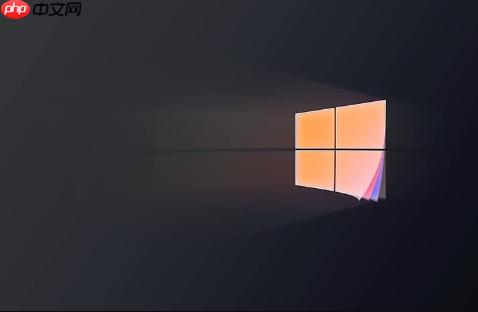
如果您希望在Windows系统中使用更便捷的登录方式,可以设置PIN码替代传统的密码登录。PIN码是与特定设备绑定的本地身份验证方式,能够加快登录速度并提升安全性。以下是设置PIN码登录的具体步骤:
本文运行环境:Dell XPS 13,Windows 11
此方法适用于首次设置或重新配置登录PIN码。通过Windows设置界面可以直接进入账户安全选项进行配置。
1、点击“开始”菜单,选择“设置”图标,进入系统设置界面。
2、在设置窗口中,点击“账户”选项。
3、在账户页面左侧菜单中,选择“登录选项”。
4、向下滚动到“PIN (Windows Hello)”区域,点击“添加”按钮。
5、系统会提示您验证当前账户密码,请输入当前用户的密码并点击“确定”。
6、随后进入创建PIN码界面,输入您想要设置的四位及以上数字组合作为PIN码,并再次确认输入。
7、完成确认后,系统提示PIN码设置成功,之后可选择使用PIN码登录系统。
当您需要更新已设置的PIN码时,可通过登录选项中的修改功能进行更换,确保账户持续安全。
1、打开“设置”应用,进入“账户”类别。
2、选择“登录选项”,找到“PIN (Windows Hello)”部分。
3、点击“PIN”下方的“更改”按钮。
4、系统要求验证身份,输入当前用户的账户密码以继续。
5、验证通过后,输入当前使用的PIN码,然后输入新的PIN码并确认。
6、新PIN码保存成功后,旧PIN码将被自动替换。
若不再需要使用PIN码登录,或者遇到PIN码无法识别的问题,可以选择将其删除,恢复为密码登录方式。
1、进入“设置” > “账户” > “登录选项”。
2、在“PIN (Windows Hello)”区域,点击“删除”按钮。
3、系统会要求输入当前用户密码以确认操作。
4、验证通过后,原有的PIN码将被清除,下次登录需使用账户密码。
以上就是windows怎么设置pin码登录_windows PIN码登录设置方法的详细内容,更多请关注php中文网其它相关文章!

Windows激活工具是正版认证的激活工具,永久激活,一键解决windows许可证即将过期。可激活win7系统、win8.1系统、win10系统、win11系统。下载后先看完视频激活教程,再进行操作,100%激活成功。




Copyright 2014-2025 https://www.php.cn/ All Rights Reserved | php.cn | 湘ICP备2023035733号